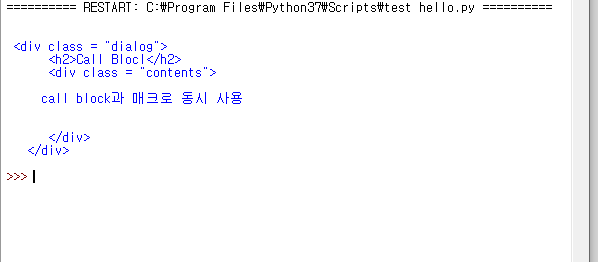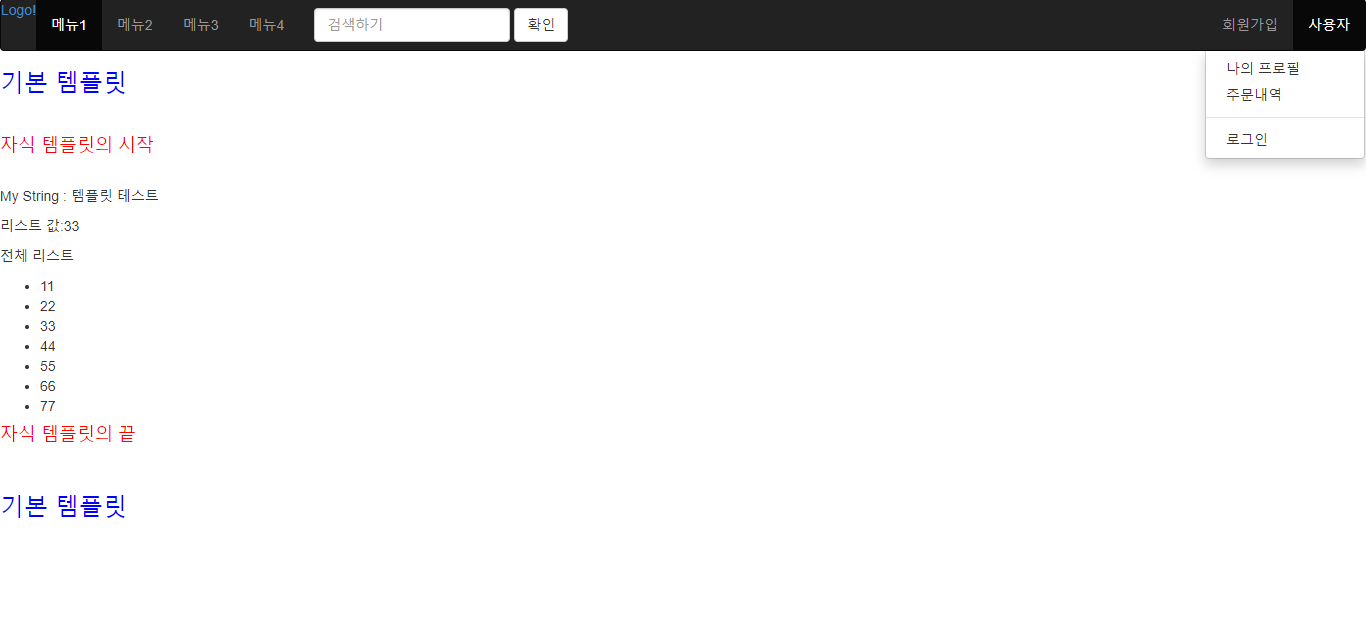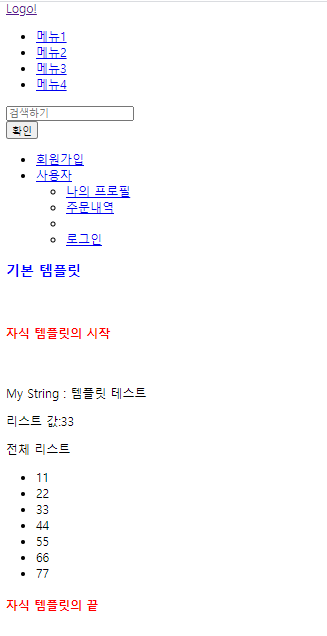출처 : automatetheboringstuff.com/2e/chapter20/
PyKeyboard Attributes
|
Keyboard key string |
Meaning |
|
'a', 'b', 'c', 'A', 'B', 'C', '1', '2', '3', '!', '@', '#', and so on |
The keys for single characters |
|
'enter' (or 'return' or '\n') |
The ENTER key |
|
'esc' |
The ESC key |
|
'shiftleft', 'shiftright' |
The left and right SHIFT keys |
|
'altleft', 'altright' |
The left and right ALT keys |
|
'ctrlleft', 'ctrlright' |
The left and right CTRL keys |
|
'tab' (or '\t') |
The TAB key |
|
'backspace', 'delete' |
The BACKSPACE and DELETE keys |
|
'pageup', 'pagedown' |
The PAGE UP and PAGE DOWN keys |
|
'home', 'end' |
The HOME and END keys |
|
'up', 'down', 'left', 'right' |
The up, down, left, and right arrow keys |
|
'f1', 'f2', 'f3', and so on |
The F1 to F12 keys |
|
'volumemute', 'volumedown', 'volumeup' |
The mute, volume down, and volume up keys (some keyboards do not have these keys, but your operating system will still be able to understand these simulated keypresses) |
|
'pause' |
The PAUSE key |
|
'capslock', 'numlock', 'scrolllock' |
The CAPS LOCK, NUM LOCK, and SCROLL LOCK keys |
|
'insert' |
The INS or INSERT key |
|
'printscreen' |
The PRTSC or PRINT SCREEN key |
|
'winleft', 'winright' |
The left and right WIN keys (on Windows) |
|
'command' |
The Command () key (on macOS) |
|
'option' |
The OPTION key (on macOS) |
'Python' 카테고리의 다른 글
| 파이선 엑셀 자동화 코드1 (0) | 2020.12.14 |
|---|